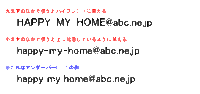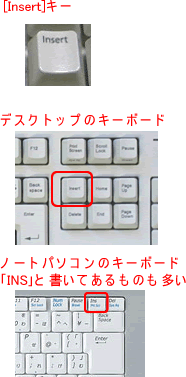2007年02月18日
キーボードが使えなくても文字入力
西宮市FKさんのパソコンは随分前からキーボードの「E」を入力しても「E」または「え」と出ずに、力を入れてグッと押すとやっと「E」が入力できる状態でした。
数日前から・・・・
数日前から・・・・
数日前から、W,E,R,T,U,I,O,Pが入力できず、QとYはなぜかちゃんと入ります。そして「Tab」と「Enter」も効きません。
これは明らかに故障で、修理しなくてはなりません。
早速データをバックアップし、修理に出す準備をしました。
ところで、それぞれのキーが使えないと大変不便です。インターネットで、IDやパスワードも入れられないし、特にエンターキーが使えないと随所に不便が生じます。
修理に出す数日間、キーボードを使うことが出来なくてもマウスの操作で文字を入力することができます。
まず、文字入力のためのIMEツールバーの「IMEパッド」の「ソフトキーボード」をクリックします。(下図を参考に)

日本語を入力するには「半角」を「全角」に変更し、「英数字」から「ひらがな」に変更します。

これでいつもどおり入力し、変換することが出来ます。
ソフトキーボードの右上部分には「BackSpase」も「Enter」キーもあります。
ちなみに関連したことで、マウスが使えない状態になったときにパソコンを正常に終了する方法は2005年4月9日の記事に紹介しています。参考にしたい方はどうぞ。
※具体的な操作方法や、わからないことがあったらレッスンのときまたはメール、ファックスで聞いてください。
これは明らかに故障で、修理しなくてはなりません。
早速データをバックアップし、修理に出す準備をしました。
ところで、それぞれのキーが使えないと大変不便です。インターネットで、IDやパスワードも入れられないし、特にエンターキーが使えないと随所に不便が生じます。
修理に出す数日間、キーボードを使うことが出来なくてもマウスの操作で文字を入力することができます。
まず、文字入力のためのIMEツールバーの「IMEパッド」の「ソフトキーボード」をクリックします。(下図を参考に)

日本語を入力するには「半角」を「全角」に変更し、「英数字」から「ひらがな」に変更します。

これでいつもどおり入力し、変換することが出来ます。
ソフトキーボードの右上部分には「BackSpase」も「Enter」キーもあります。
ちなみに関連したことで、マウスが使えない状態になったときにパソコンを正常に終了する方法は2005年4月9日の記事に紹介しています。参考にしたい方はどうぞ。
※具体的な操作方法や、わからないことがあったらレッスンのときまたはメール、ファックスで聞いてください。
Posted by GTO at 09:01│Comments(0)
│文字入力